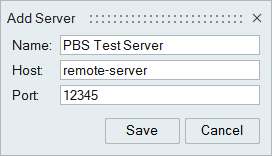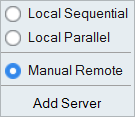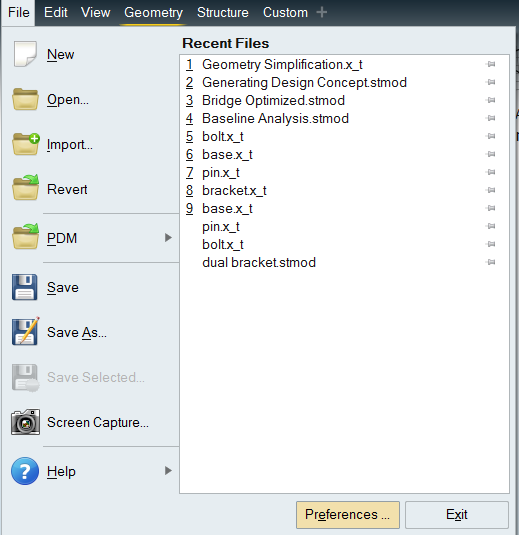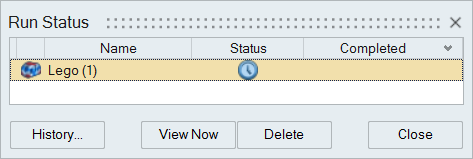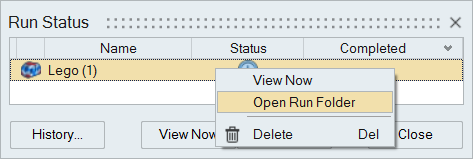実行オプション:ローカルとリモート
ジョブをローカルで実行するか、リモートジョブサーバーで実行するかを選択します。
実行グループラベルをクリックして、ジョブの実行方法を定義します。
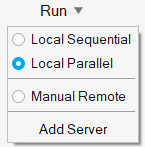 図 1. 実行オプションメニュー
図 1. 実行オプションメニューサーバーを追加するオプションは、print3Dの構造およびSLMプロセスに使用できますが、モーション、バインダ焼結、ポロシティ、板厚減少解析には使用できません。手動リモート起動オプションは、構造解析でのみ使用できます。
- ローカル:順次
- 実行要求をローカルコンピューター上の待ち行列に投入し、順次実行します。
- ローカル:並列
- ローカルコンピューター上ですべての実行を即座に同時に実施します。
- 手動リモート起動
- リモートサーバーでジョブを手動で実行します。Altair PBSサーバーではないリモートサーバーを使用している場合は、このオプションを選択します。
- カスタムサーバー
- リモートサーバーを追加すると、サーバーの名前がメニューに表示されます。これを選択して、そのサーバー上でリモートにジョブを実行します。
- サーバーを追加
- リモートジョブサーバーを追加して設定します。
リモートジョブサーバーを追加する
Altair PBSサーバーを追加して設定し、ジョブをリモートで実行します。
このオプションは、モーション解析ではなく、構造解析およびPrint3D解析でのみ使用できます。
InspireがAltair PBS Worksと統合されている場合、以下に接続できます。
- PBS Professional Workload Managerを実行しているHPC Cluster
- LSF Workload Managerを実行しているHPC Cluster
ジョブを手動で実行する
準備したモデルファイルを手動でコピーしてリモートジョブサーバー上の待ち行列に投入します。
- 手動リモート実行を開始して、Inspireのローカルバージョンを閉じることができます。結果をコピーバック後、実行履歴から結果をロードできます。
- リモートジョブサーバーのインストール方法および設定方法の詳細については、Inspireリモートジョブサブミットガイド(Altairコミュニティの図面・仕様書作成ページで入手可能)を参照してください。Inspireとバージョン 2022で絞り込むだけです。
Windows
これは、<installation_directory>\Inspire2022\hwx\bin\win64にあるバッチファイルhwfdmfeprocessor.batを参照します。
hwfdmfeprocessor.bat stmodelfileWithPath currentRunDir scratchDir exportFileName baseDir – mesh 1ここで、exportFileNameは、解析の場合はoptiAnalysis.fem、optimization.の場合はtopoOpt.femです
C:\Program Files\Altair\2022\Inspire2022\hwx\bin\win64>hwfdmfeprocessor.bat c:\Temp\Model.stmod c:\Temp c:\Temp optiAnalysis.fem c:\Temp -mesh 1 -ncpu 4 -ram 20000Linux
これは、$INSTALLDIR/altair/scriptsにあるシェルファイルhwfdmfeprocessor.shと、を参照します。
hwfdmfeprocessor.sh stmodelfileWithPath currentRunDir scratchDir exportFileName baseDir – mesh 1ここで、exportFileNameは、解析の場合はoptiAnalysis.fem、optimization.の場合はtopoOpt.femです
altair@altair-support:~$ ~altair/Inspire2022/hwfdmfeprocessor Files/Model.stmod ~altair-support/temp/ ~altair-support/temp/ topoOpt.fem ~/basedir -mesh 1 -ncpu 4 -ram 80000